下拉菜单是一个非常有用的功能,可以快速准确录入数据。但是你以为学会了一级、二级和三级下拉菜单你就牛B了,那你就错了。
不信你来看看,现在客户名称有60多种,你要下拉选择。
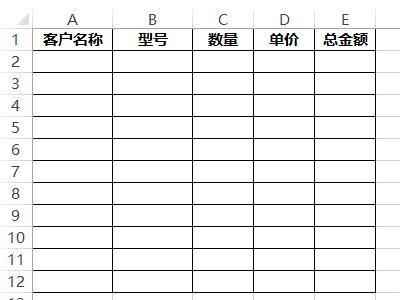
要找到正确的客户名称,比自己重新输入还麻烦,这样的下拉菜单对于提高效率作用有多大呢?
下拉菜单在只有6个客户名称的时候,是非常有效的,现在是60多个,你认为怎么样才是最合适的呢?
给你30秒时间,考虑完接着往下看。

我认为最好的就是跟Excel函数的记忆功能一样,只要输入前面1,2个字母,就出现相应的下拉菜单选择,这样就可以大大缩小范围。大大减轻记忆的负担,又能准确输入。
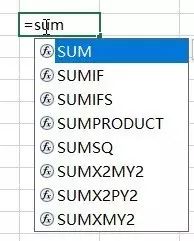
输入广就出现广相应的客户名称可以选择,输入北京就出现跟北京有关的客户名称可供选择。这样的功能是不是很赞?
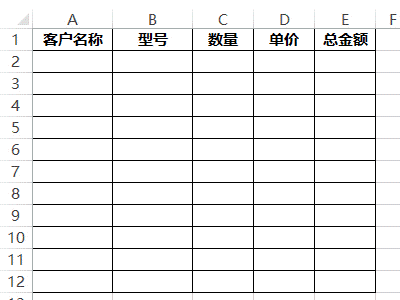
现在就是揭开谜底的时刻了!
Step 01 对G列的客户名称进行升序排序
Step 02 选择A列的区域,单击数据选项卡→数据验证,选择序列,在来源输入下面的公式。
=OFFSET($G$1,MATCH(A2&"*",$G:$G,0)-1,,COUNTIF($G:$G,A2&"*"))
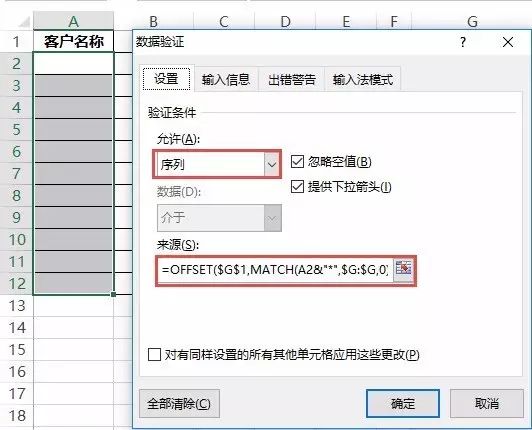
公式含义剖析:
MATCH(查找值,查找区域,查找模式)
MATCH(A2&"*",$G:$G,0),就是获取A2内容的排位,假如A2是北京,就返回2,也就是前2个字符是北京的首次出现位置。
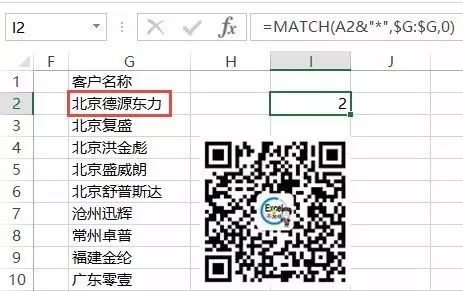
COUNTIF(条件区域,条件)
COUNTIF($G:$G,A2&"*"),就是获取A2内容的次数,假如A2是北京,就返回5,也就是前2个字符是北京的客户名称有5个。
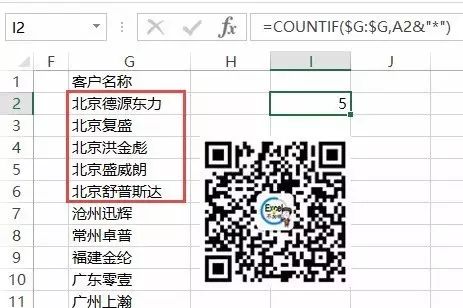
OFFSET(起点,偏移几行,偏移几列,有多少行,有多少列)
起点:就是$G$1
偏移几行:北京在第2行也就是G2,G1到G2刚好隔了1行,第一个北京的排位2减去1就刚好
偏移几列:直接在G列,也就是不偏移,0(也可以省略不写)
有多少行:统计北京的次数,也就是COUNTIF
有多少列:只有1列,参数可以省略不写
OFFSET函数是参数最多的常用函数。
Step 03 切换到出错警告,取消勾选输入无效数据时显示出错警告。这个操作步骤的目的是为了在单元格当中输入不完整的项目字符串时,系统不会因为数据有效性的错误警告而阻止用户的输入。
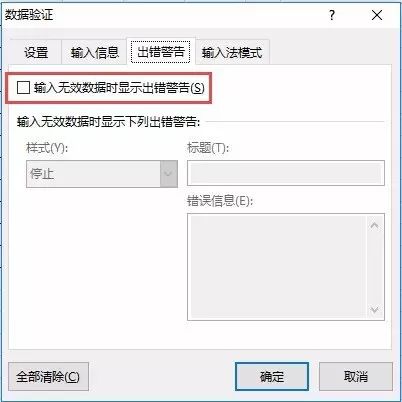
经过上面3个步骤就大功告成了。
End.
作者:卢子
来源:Excel不加班






